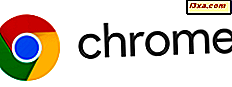Velen van jullie hebben geklaagd over bugs die nog steeds actief zijn in Windows Explorer, zelfs na een lange tijd sinds de lancering van Windows 7. We hebben uw klachten gelezen en hebben geprobeerd oplossingen voor hen te vinden. Vandaag presenteren we graag een gratis tool genaamd Classic Shell, waarmee u een aantal van de irritantste fouten in Windows Explorer kunt oplossen: de springmappen in het navigatievenster en de ontbrekende sorteerkoppen in de lijstweergave. Het kan ook de navigatiepijlen vervangen die zijn geïntroduceerd door Windows Vista met de kruisjes en lijnen uit het Windows XP-tijdperk.
Klassieke Shell-installatie
Ga eerst naar de Sourceforge-projectpagina om de nieuwste versie te downloaden en het installatieprogramma te starten.
Zorg er bij de installatie voor dat u alleen de modules selecteert die u nodig hebt. Als u alleen geïnteresseerd bent in het repareren van Windows Verkenner, selecteert u Classic Explorer en schakelt u de andere modules uit. Vergeet ook niet om de 'Maak een startmenu map' optie aangevinkt te laten. Zonder dit zijn er geen snelkoppelingen voor het menu Start om deze tool te configureren.
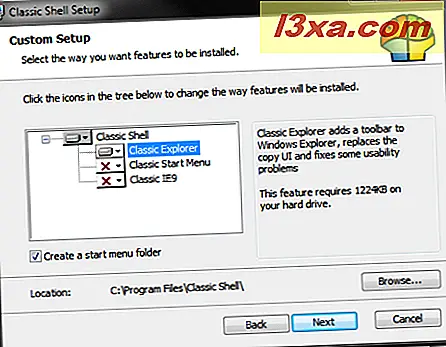
Als dit is gebeurd, drukt u op Volgende totdat de installatie is voltooid. Wanneer u klaar bent, wordt er een leesmij-bestand geopend met informatie over de functies in de tool. Je kunt het lezen om meer te weten te komen over de tool en de functies ervan.
Configureren van Windows Explorer-instellingen
Nu is het tijd om de Windows Verkenner- instellingen te configureren, zoals u dat wilt. Ga naar het menu Start en klik op Klassieke shell -> Explorer-instellingen .
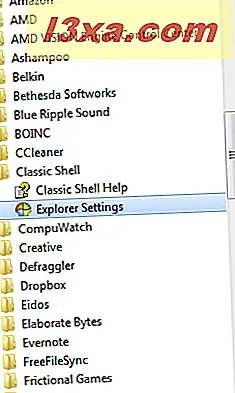
Het venster Instellingen is nu geopend. Controleer op het tabblad Basisinstellingen de wijzigingen die u wilt inschakelen in Windows Verkenner . Sommige instellingen die u misschien niet wilt missen, hebben betrekking op de stijl van het navigatiedeelvenster en de automatisch navigeren naar de geselecteerde map .
Uit de hele lijst met instellingen raad ik u ten zeerste aan om paneermeel NIET uit te schakelen . Broodkruimels zijn een zeer nuttige navigatie-tool in Windows Verkenner .
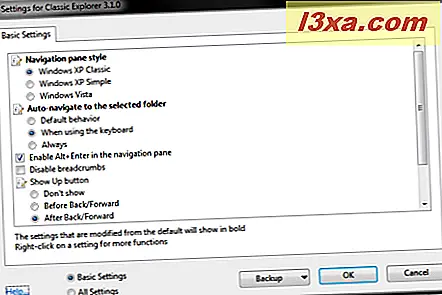
Als je tevreden bent met de instellingen die je hebt gemaakt, klik je op OK . U krijgt een melding dat de nieuwe instellingen van kracht worden wanneer u Windows Verkenner opnieuw opent. Klik op OK .
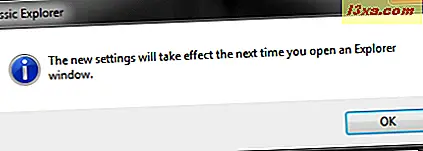
Als Windows Explorer al is geopend, sluit u deze en opent u deze opnieuw.
Geniet van de verbeterde Windows Explorer
Hieronder ziet u een screenshot van Windows Verkenner na het toepassen van de gewenste instellingen. Mijn favoriete instellingen waren om de Windows XP-navigatiestijl terug te zetten, met plussen en lijnen, in plaats van de driehoeken die werden geïntroduceerd met Windows Vista. 
Bovendien springt Windows Explorer niet meer naar mappen in het navigatiepaneel zoals vroeger, waardoor ik naar boven moest scrollen.
Conclusie
Voordat ik dit artikel afsluit, raad ik u aan naar de webpagina van Classic Shell te gaan om meer te weten te komen over andere nuttige modules en oplossingen (niet alleen voor Windows Verkenner ). Daar kun je contact opnemen met de ontwikkelaar en zijn werk ondersteunen via een kleine donatie.